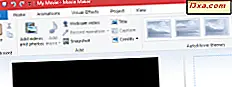
Às vezes, quando você importa vídeos para o seu computador, eles acabam sendo orientados incorretamente. Isto é particularmente um problema com vídeos curtos com o seu smartphone, que podem ser gravados no modo paisagem ou retrato. Você pode corrigir a orientação permanentemente usando o Movie Maker, que pode obter gratuitamente como parte do Windows Essentials da Microsoft. Este tutorial rápido mostrará como importar esses vídeos para o Movie Maker, como girá-los e exportá-los como novos vídeos com a orientação correta.
Antes de começar, você precisa instalar o aplicativo Movie Maker . Para obter instruções detalhadas, consulte este tutorial: Perguntas simples: o que são o Windows Essentials e como instalá-las ?.
Como importar vídeos para o Windows Movie Maker
Depois de instalar o Movie Maker, inicie o programa e importe seu videoclipe para um novo projeto. Para fazer isso, clique ou toque no botão Adicionar vídeos e fotos .

Você também pode abrir o Windows Explorer (no Windows 7) ou no Gerenciador de Arquivos (no Windows 8.1), procurar o arquivo com o qual deseja trabalhar, clicar com o botão direito ou pressionar e segurar o arquivo e escolher Abrir com e depois clicar ou tocar em Filme. Criador
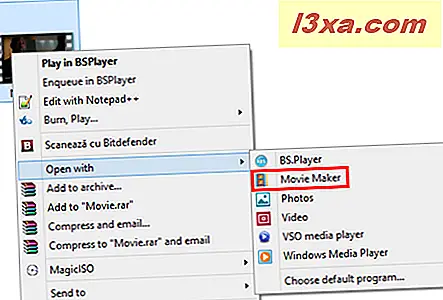
Ou você pode arrastar e soltar na janela aberta do Movie Maker .
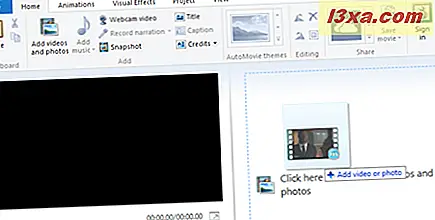 NOTA: Para obter instruções mais detalhadas sobre como adicionar videoclipes, leia nosso tutorial sobre Como importar fotos e vídeos para o Windows Movie Maker.
NOTA: Para obter instruções mais detalhadas sobre como adicionar videoclipes, leia nosso tutorial sobre Como importar fotos e vídeos para o Windows Movie Maker. Como girar vídeos no Windows Movie Maker
Seu videoclipe será adicionado à história em um novo projeto do Movie Maker . Em seguida, clique ou toque em Girar para a esquerda ou Girar para a direita, de acordo com suas necessidades. Com cada toque nesses botões, o vídeo será girado 90 graus para a direita ou para a esquerda.
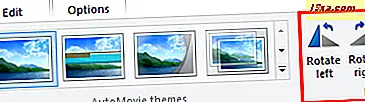
O clipe será girado e o resultado será exibido no painel esquerdo.
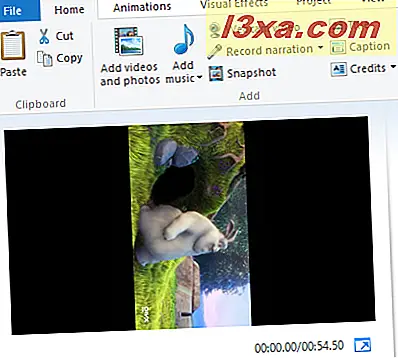
Como exportar vídeos do Windows Movie Maker
Se tudo parece bem, vá em frente e exporte como um arquivo WMV. Clique ou toque no botão Salvar filme no canto superior direito.
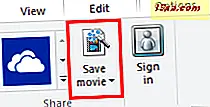 O Movie Maker escolherá automaticamente as configurações de exportação recomendadas com base no projeto. Esta é a mais simples e geralmente a melhor opção. Se você quiser escolher uma predefinição diferente, clique ou toque na parte de texto do botão Salvar filme e escolha o presente que funciona melhor para você.
O Movie Maker escolherá automaticamente as configurações de exportação recomendadas com base no projeto. Esta é a mais simples e geralmente a melhor opção. Se você quiser escolher uma predefinição diferente, clique ou toque na parte de texto do botão Salvar filme e escolha o presente que funciona melhor para você. 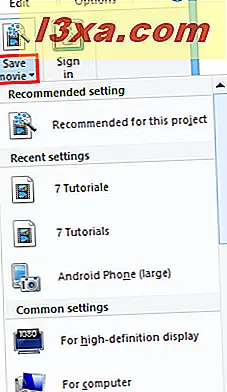 NOTA: Para obter instruções mais detalhadas sobre a exportação de clipes de vídeo, leia nosso tutorial sobre Como salvar projetos do Windows Movie Maker como arquivos de vídeo.
NOTA: Para obter instruções mais detalhadas sobre a exportação de clipes de vídeo, leia nosso tutorial sobre Como salvar projetos do Windows Movie Maker como arquivos de vídeo. Seu novo vídeo será salvo na sua biblioteca de vídeos . Agora, você pode excluir o original sem afetar o novo vídeo.
Conclusão
Como você pode ver, esse não é o processo mais simples para girar um vídeo. Mas, pelo menos, é rápido, gratuito e usa o software incluído no pacote do Windows Essentials. Para evitar essas etapas na próxima vez, verifique se há uma configuração no seu celular para alterar a orientação de seus vídeos. Se não houver, acostume-se a passar por esse processo toda vez que importar vídeos. Para mais dicas sobre o Movie Maker, confira alguns de nossos artigos relacionados e se você tiver dúvidas ou problemas, não hesite em usar o formulário de comentários abaixo.



